您好,登录后才能下订单哦!
这篇文章主要为大家展示了Android如何使用fast-verification实现验证码填写功能,内容简而易懂,希望大家可以学习一下,学习完之后肯定会有收获的,下面让小编带大家一起来看看吧。
fast-verification
验证码的验证环节现在是移动APP中不可缺少的一部分,直接使用EditText组件虽然方便但缺少了一些美感,使用fast-verification,让实现验证码变得更简单。
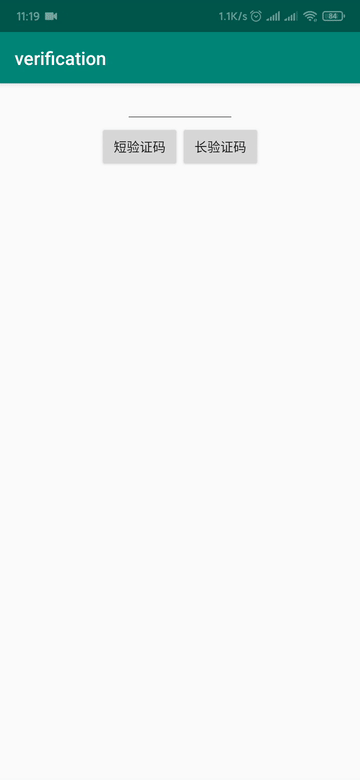
依赖到项目项目根gradle中添加
maven { url 'https://www.jitpack.io' }
示例:
allprojects {
repositories {
...
maven { url 'https://www.jitpack.io' }
}
}在需要使用的module层级的gradle中添加
implementation 'com.github.sariki-L:fast-verification:1.1'
示例:
dependencies {
...
implementation 'com.github.sariki-L:fast-verification:1.1'
}正式使用xml中添加VerificationLayout
<com.sariki.fastverification.VerificationLayout android:background="@android:color/transparent" android:id="@+id/verification" android:layout_width="match_parent" android:layout_height="match_parent"/>
初始化
verification = findViewById(R.id.verification); verification.init(this, VerificationType.LENGTH_LONG);
| 变量名 | 对应验证码长度 |
|---|---|
| VerificationType.LENGTH_LONG | 6位 |
| VerificationType.LENGTH_SHORT | 4位 |
验证码输入完成时的回调
verification.setEndListener(new VerificationTypeListener() {
@Override
public void onFinish(String result) {
if (!result.equals(**需校对内容**)){
verification.setErrType();
}else{
...
}
}
});在setEndListener中设置监听,重写onFinish方法处理输入完成后的状态。
setErrType为调用默认错误处理。
设置参数
如果对默认验证码框背景不满意,可以在代码中对部分参数进行更改
需写在init调用前
设置验证码框背景
verification.setDrawBackground();
设置验证码文字大小
verification.setDrawSize();
设置验证码文字颜色
verification.setDrawColor();
以上就是关于Android如何使用fast-verification实现验证码填写功能的内容,如果你们有学习到知识或者技能,可以把它分享出去让更多的人看到。
免责声明:本站发布的内容(图片、视频和文字)以原创、转载和分享为主,文章观点不代表本网站立场,如果涉及侵权请联系站长邮箱:is@yisu.com进行举报,并提供相关证据,一经查实,将立刻删除涉嫌侵权内容。